答案是配置launch.JSon文件并安装对应语言扩展。需确保Mac上已安装node.js、python或C++等运行环境,再通过vscode的“运行和调试”视图生成launch.json,正确设置program、cwd、args等参数,配合断点、条件断点、日志断点及异常断点等高级功能,实现高效调试。
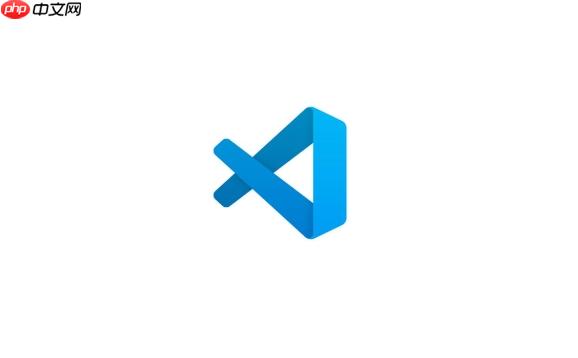
在Mac上使用VSCode进行代码调试,核心流程其实并不复杂:你首先需要确保你的项目环境(比如Node.js、Python解释器或C++编译器)已经就绪,然后安装对应的VSCode调试扩展。接着,关键在于配置一个名为
launch.json
的文件,它告诉VSCode如何启动你的程序并附加调试器。最后,在代码中设置断点,点击调试按钮,就可以一步步跟踪代码执行了。理解这个文件和断点的工作方式,是高效调试的关键。
Mac系统下,VSCode的代码调试能力非常强大,但很多初学者可能觉得配置起来有点门槛。我个人觉得,一旦你理解了它背后的逻辑,整个过程就会变得顺畅很多。
首先,确保你的VSCode已经安装了对应语言的调试扩展。比如,如果你写JavaScript/typescript,通常Node.js扩展是默认集成的,或者你需要安装”JavaScript Debugger”;如果是Python,就安装”Python”扩展;C++则需要”C/C++”扩展。这些扩展是VSCode与你代码运行时环境沟通的桥梁。
接下来,就是重头戏:
launch.json
文件。这个文件定义了VSCode如何启动或连接到你的应用程序进行调试。通常,你可以在VSCode的“运行和调试”视图(左侧边栏的虫子图标)中,点击“创建 launch.json 文件”链接来生成一个基础配置。VSCode会根据你当前打开的文件类型或工作区猜测你可能需要的配置。
举个例子,对于Node.js项目,你可能会看到类似这样的配置:
{ "version": "0.2.0", "configurations": [ { "type": "node", "request": "launch", "name": "启动程序", "skipFiles": [ "<node_internals>/**" ], "program": "${workspaceFolder}/src/app.js", // 你的主程序入口 "outFiles": [ "${workspaceFolder}/dist/**/*.js" // 如果有编译过程 ] } ] }
这里的
type
指定了调试器类型(Node.js),
request
是“启动”模式,
name
是调试配置的显示名称,
program
指向你的程序入口文件。有时候,如果你的项目有编译步骤(比如TypeScript编译成JavaScript),
outFiles
字段就很重要,它告诉调试器去哪里找编译后的源文件,以便进行源码映射(Source map)调试。
对于Python,配置可能会是这样:
{ "version": "0.2.0", "configurations": [ { "name": "Python: Current File", "type": "python", "request": "launch", "program": "${file}", // 调试当前打开的文件 "console": "integratedTerminal", "justMyCode": true // 仅调试自己的代码,跳过库文件 } ] }
配置好
launch.json
后,你就可以在代码中设置断点了。在代码行的左侧空白区域(行号旁边)单击,就会出现一个红点,这就是断点。当程序执行到这里时,会自动暂停。
然后,切换回“运行和调试”视图,从下拉菜单中选择你刚才配置的调试项(比如“启动程序”),点击绿色的播放按钮(“启动调试”)或者按F5。VSCode就会启动你的程序,并在断点处暂停。
暂停后,你会看到调试控制面板,上面有“继续”、“单步跳过”、“单步调试”、“单步跳出”等按钮。这些操作让你能够一步步地跟踪代码执行,观察变量的变化,这对于理解程序逻辑和定位问题至关重要。左侧的“变量”、“监视”、“调用堆栈”和“断点”面板,能让你实时查看当前作用域的变量值、添加自定义表达式进行监视、查看函数调用链,以及管理所有的断点。
VSCode调试环境在Mac上需要哪些关键配置和准备?
在Mac上要让VSCode的调试功能跑起来,除了前面提到的安装VSCode和对应的语言扩展,还有几个关键点需要提前搞定。我发现很多人一开始卡壳,往往就是因为这些基础环境没配置好。
首先,确保你的开发语言运行时环境是安装且可用的。比如,如果你要调试Node.js应用,那你的Mac上必须安装了Node.js,并且可以通过
node -v
命令验证其版本。Python同理,需要安装Python解释器,并确认
python --version
或
python3 --version
能正常输出。C++则需要GCC或Clang等编译器,以及Make工具链。这些都是VSCode调试器能够“理解”并执行你代码的前提。VSCode本身不包含这些运行时,它只是一个强大的编辑器和调试接口。
其次,
launch.json
文件的正确配置是核心。这个文件就像是调试器的“指令集”。我个人经验是,刚开始不熟悉的时候,让VSCode自动生成一个模板是个好办法。然后,根据你的项目结构和调试需求去修改它。最常修改的几个字段包括:
-
program
: 指向你的主入口文件,比如
app.js
、
main.py
或
main.cpp
。路径一定要写对,否则调试器会抱怨找不到文件。
-
cwd
(Current Working Directory): 如果你的程序依赖于相对路径加载资源,或者需要在一个特定的目录下运行,
cwd
就非常重要。它定义了程序启动时的工作目录。
-
args
: 如果你的程序需要命令行参数,可以在这里以数组的形式传递。
-
env
: 你可以在这里设置临时的环境变量,这对于测试不同配置或模拟特定环境非常有用。
有时候,你可能会遇到“无法启动调试器”或者“调试器未连接”的错误。这往往不是VSCode本身的问题,而是环境配置出了岔子。检查一下你的Node.js版本是不是太旧,或者Python解释器路径是否正确,以及C++的编译命令是否在
tasks.json
(如果用到)中正确配置。我曾经因为Node.js版本问题,导致调试器始终无法附加,后来升级了Node.js才解决。这些小细节,往往是最容易被忽视的。
除了普通断点,VSCode在Mac上还有哪些高级调试技巧和断点类型?
光会设置普通断点,那只是入门级。VSCode的调试功能远不止于此,它提供了多种高级断点类型和技巧,能极大地提升你定位问题的效率。我个人觉得,熟练运用这些高级功能,才是真正能让你在复杂问题面前游刃有余的关键。
首先是条件断点(Conditional Breakpoints)。这是我最常用的高级断点之一。想象一下,你的循环迭代了几千次,你只关心某个特定条件下的行为,比如当变量
i
等于500时。这时,你可以在断点上右键,选择“编辑断点”,然后输入一个表达式,例如
i === 500
。只有当这个表达式为
true
时,程序才会在该断点处暂停。这比你手动点击“继续”几百次要高效得多。
接着是日志断点(Logpoints),或者叫“消息断点”。有时候你不想让程序停下来,但又想在某个特定位置输出一些变量的值,就像
console.log
一样,但又不想修改代码。这时,你可以设置一个日志断点。同样在断点上右键选择“编辑断点”,然后选择“日志消息”,输入你想要输出的字符串,可以包含变量,比如
'Value of x: {x}, y: {y}'
。程序执行到这里时,会在调试控制台输出这条消息,但不会暂停。这对于观察程序流程而不中断执行非常方便,尤其是在生产环境或者你不想重新部署代码进行
console.log
调试时。
还有函数断点(function Breakpoints)。如果你想在某个特定函数被调用时暂停,而不知道这个函数具体在哪个文件哪一行,你可以通过“运行和调试”视图的“断点”面板,点击加号,然后选择“函数断点”,输入函数名。当这个函数被调用时,调试器就会暂停。这对于调试大型项目或第三方库中的特定函数非常有用。
最后,不得不提的是异常断点(Exception Breakpoints)。在“断点”面板里,你会看到“未捕获的异常”和“已捕获的异常”选项。勾选它们,可以在程序抛出未捕获或已捕获的异常时暂停。这对于找出程序中隐藏的错误源头,特别是那些你没有预料到的运行时错误,非常有帮助。我曾经用这个功能定位到一个深层依赖库中的空指针异常,省去了大海捞针的麻烦。
这些高级断点类型,结合VSCode强大的变量查看、监视和调用堆栈功能,构成了Mac上高效调试的完整工具链。掌握它们,你的调试能力会有一个质的飞跃。
当VSCode调试在Mac上不工作时,有哪些常见的排查策略和解决方案?
调试器不工作,这绝对是开发过程中最让人头疼的时刻之一。我遇到过太多次了,一开始会有点慌,但冷静下来,通常都有迹可循。在Mac上使用VSCode调试遇到问题时,我通常会按照以下几个步骤进行排查。
首先,检查
launch.json
配置。这是最常见的出错点。
- 路径问题:
program
字段指向的文件路径是否正确?
cwd
(工作目录)设置是否符合预期?很多时候,如果你的项目结构比较复杂,或者你在子目录中运行调试,这些路径就很容易出错。确保是绝对路径或者相对于工作区的正确相对路径。
- 类型不匹配:
type
字段是否与


评论(已关闭)
评论已关闭